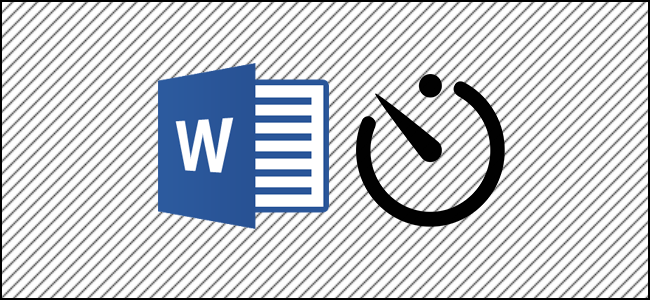Niedawno pokazaliśmy Ci, jak ustawić użytkownikainformacje w programie Word. Program Word przechowuje również kilka dodatkowych zaawansowanych właściwości związanych z dokumentami. Niektóre z nich są wyświetlane na ekranie „Informacje” i możesz zmienić te właściwości.
UWAGA: W celu zilustrowania tej funkcji wykorzystaliśmy program Word 2013.
Aby uzyskać dostęp do okna dialogowego, które umożliwia zmianę właściwości aktualnie otwartego dokumentu, kliknij kartę „Plik”.

Domyślnie powinien zostać wyświetlony ekran „Informacje”. Jeśli nie, kliknij „Informacje” u góry listy elementów po lewej stronie.

Po prawej stronie ekranu „Informacje” kliknij „Właściwości” i wybierz „Właściwości zaawansowane” z rozwijanej listy.

Okno dialogowe z nazwą pliku (bez rozszerzenia) na pasku tytułu pokazuje informacje o dokumencie. Aby uzyskać dostęp do właściwości, które możesz zmienić, kliknij kartę „Podsumowanie”.
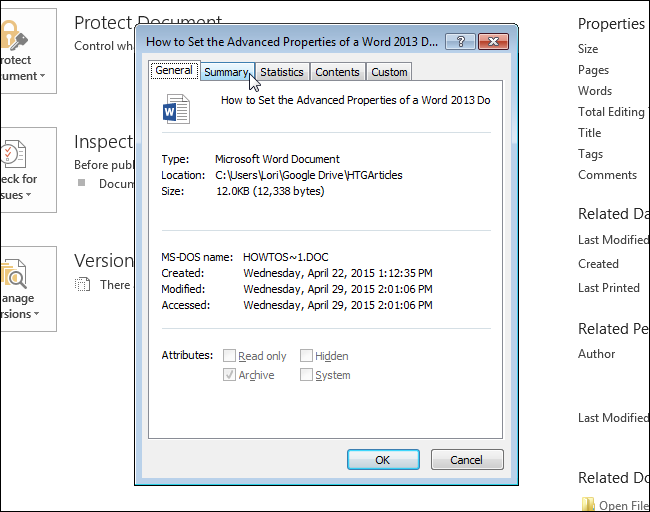
Wprowadź właściwości na karcie „Podsumowanie”, takie jak „Tytuł”, „Autor”, „Firma” i „Słowa kluczowe”. Słowa kluczowe są również nazywane znacznikami i mogą być używane do kategoryzacji i łatwiejszego wyszukiwania dokumentu.

Powrócisz do ekranu „Informacje”, a wprowadzone właściwości zaawansowane zostaną wyświetlone. Wprowadzone słowa kluczowe są wyświetlane jako „Tagi”.

Możesz także wyświetlać i zmieniać zaawansowanewłaściwości w „Panelu informacji o dokumencie” nad dokumentem. Aby wyświetlić panel, kliknij „Właściwości” na ekranie „Informacje” i wybierz „Pokaż panel dokumentu”.
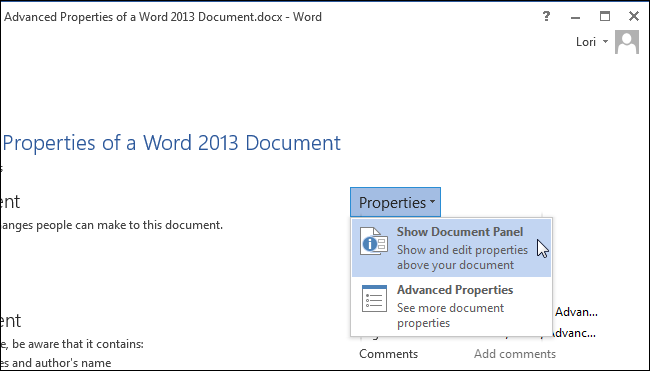
Nastąpi automatyczny powrót do dokumentugdzie „Panel informacji o dokumencie” wyświetla się pod wstążką. Dla każdej właściwości znajduje się pole edycyjne z aktualną wartością właściwości i umożliwiające zmianę wartości. Możesz także użyć przycisku „Właściwości dokumentu” na panelu, aby uzyskać dostęp do okna dialogowego właściwości, którego możesz także użyć do edycji właściwości i przeglądania innych informacji.

Aby zamknąć panel, kliknij przycisk „X” w prawym górnym rogu panelu.

W przyszłym artykule pokażemy, jak wstawić te zaawansowane właściwości do dokumentów, aby były one automatycznie aktualizowane po ich zmianie.